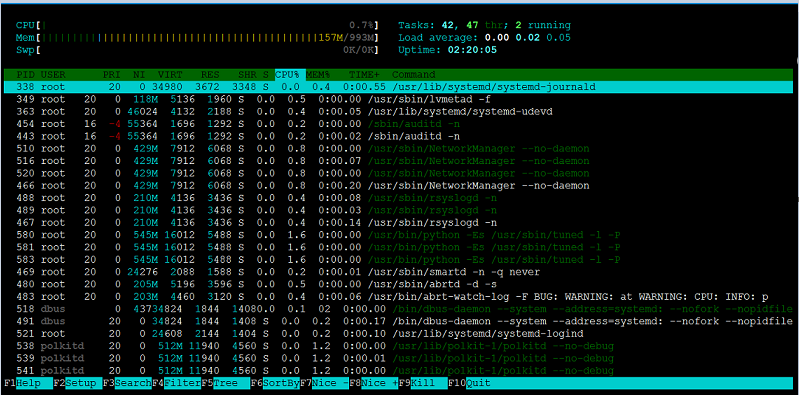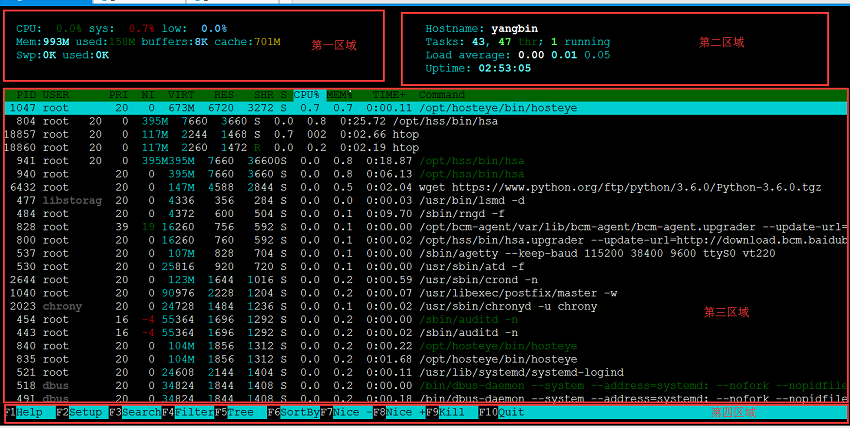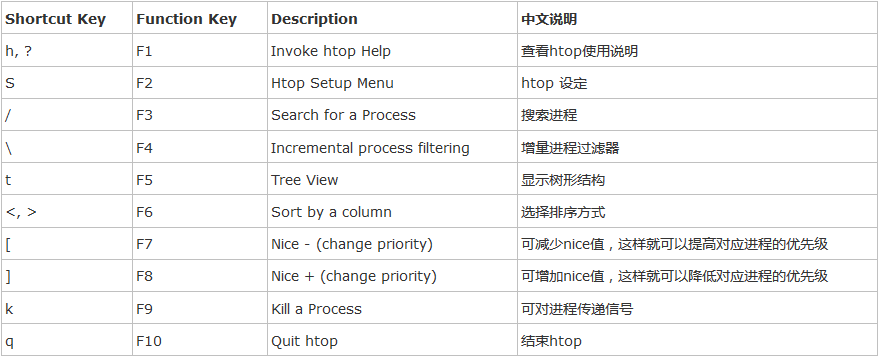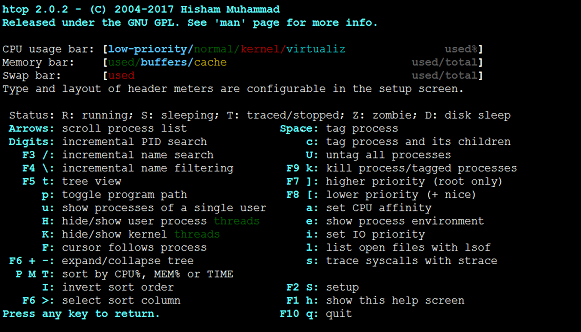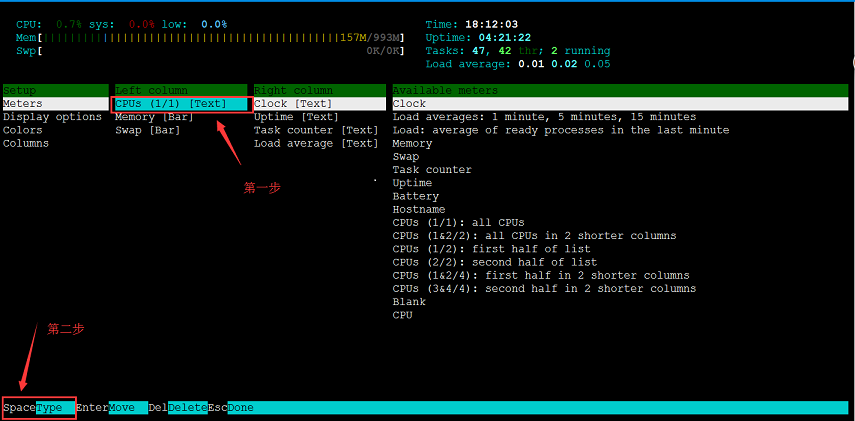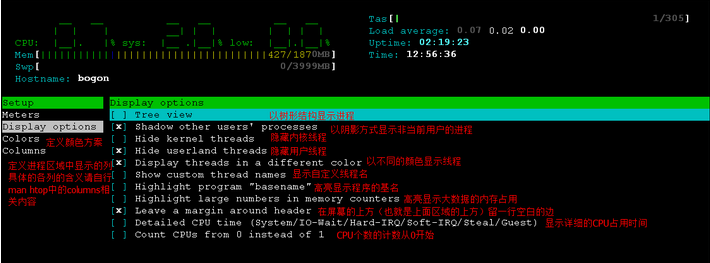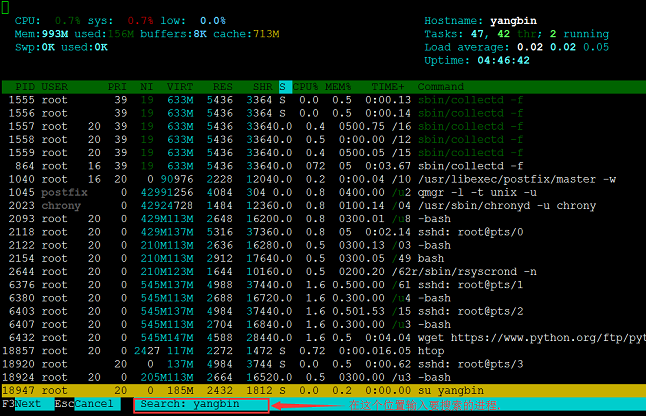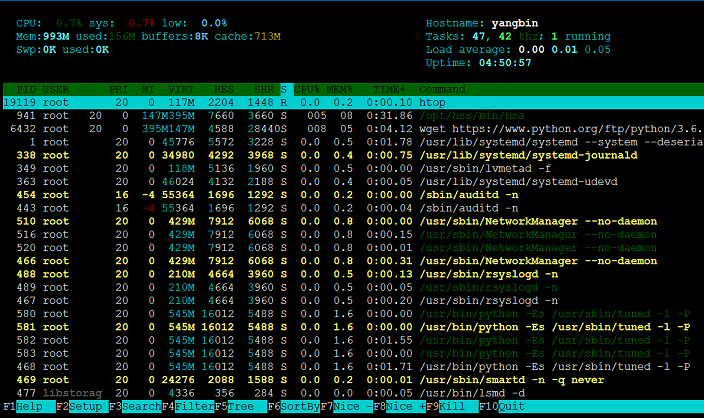目錄:
一. htop命令介紹.
二. htop工具的特點.
三. 源碼編譯安裝htop.
四. htop命令的選項詳解.
五. htop命令操作示例.
六. htop的命令行選項.
七. alias top.
一. htop命令介紹:
htop - interactive process viewer, It is similar to top, but allows you to scroll vertically and horizontally, so you can see all the processes running on the system, along with their full command lines, as well as viewing them as a process tree, selecting multiple processes and acting on them all at once. 【出自htop man手冊】
翻譯如下:
htop - 交互式進程查看器,它類似於top,允許你通過垂直和水平滾動來查看進程,因此你能夠看到系統上正在運行的所有進程;包括運行這些進程時的完整命令行,以及查看進程樹,選擇多個進程並對他們進行相應操作。
二. htop工具的特點.
htop 提供所有進程的列表,並且使用彩色標識出處理器、swap和內存狀態等。用戶一般可以在top命令無法提供詳盡系統信息的情況下選擇安裝並使用htop。與top相比,htop更人性化,提供更方便的操作方式,即通過光標控制的界面來殺死進程!
三. 源碼編譯安裝htop.
源碼包下載地址:http://hisham.hm/htop/releases/
[root@yangbin tools]# cat /etc/redhat-release CentOS Linux release 7.1.1503 (Core) [root@yangbin tools]# wget http://hisham.hm/htop/releases/2.0.2/htop-2.0.2.tar.gz [root@yangbin tools]# tar zxf htop-2.0.2.tar.gz [root@yangbin tools]# cd htop-2.0.2/ [root@yangbin htop-2.0.2]# ./configure --prefix=/usr/local/htop-2.0.2
注:此處可能會報錯,報錯信息如下:
configure: error: You may want to use --disable-unicode or install libncursesw.
報錯信息提示需要安裝libncursesw.
解決辦法: 安裝ncurses軟件包即可!
ncurses包的作用:提供字符終端處理庫,包括面板和菜單。
安裝ncurses軟件包:
[root@yangbin htop-2.0.2]# yum -y install ncurses ncurses-devel
然後執行上一步的./configure命令應該就沒問題了!
最後執行make && make install :
[root@yangbin htop-2.0.2]# make && make install
[root@yangbin htop-2.0.2]# echo $? 0
爲了使htop命令能順利被識別到,還需要把htop命令的絕對路徑加入到PATH路徑中:
[root@yangbin htop-2.0.2]# cd /usr/local/htop-2.0.2/bin/ [root@yangbin bin]# ll total 728 -rwxr-xr-x. 1 root root 742555 Jan 23 15:59 htop [root@yangbin bin]# pwd /usr/local/htop-2.0.2/bin //把該絕對路徑加入到PATH路徑中即可; [root@yangbin bin]#
[root@yangbin bin]# vim /etc/profile ... PATH=/usr/local/htop-2.0.2/bin:$PATH //結尾添加該行並保存退出!
[root@yangbin bin]# source /etc/profile
然後在命令行運行htop看看:
安裝完成!
四. top命令的選項詳解.
第一區域:CPU、內存、Swap的使用情況;
第二區域:任務、平均負載、系統運行時間等;
第三區域:當前系統中的所有進程;
第四區域:當前界面中F1-F10功能鍵中定義的快捷功能,其中:
注:
1) 平均負載部分提供了三個數字,這僅僅表示的是過去的5分鐘、10分鐘和15分鐘系統的平均負載而已,在單核的系統中,平均負載爲1表示的是百分之百的 CPU 利用率。
2) 運行時間 (uptime)標示的數字是從系統啓動起到當前的運行總時間,也就是開機時間;
常用的交互命令:
1) space 標記一個進程(類似windows按着Ctrl多選一樣)
2) U 取消所有標記;
3) l 顯示進程打來的文件;
4) u 顯示特定用戶;
5) M 按照內存排序;
6) P 按照CPU排序;
7) T 按在線時長排序;
8) ctrl + L 刷新;
9) 直接輸入數字,查找對應的PID進程;
五. htop命令操作示例.
1. 顯示htop命令自帶的幫助信息:
鼠標點擊第四區域的HELP或按F1或按h查看 :
2. 鼠標點擊Setup或按F2進行設置。
可以設置第一二區域的顯示形式或增減某些顯示項;還可對第三區域顯示的內容進行排列和增減某些顯示項.
第一步,通過鼠標點擊或光標移動選中;第二步,按Space鍵(即空格鍵),即可選擇第一區域對應的選項以何種形式顯示!
是不是很簡單呢?
也可以自定義進程區域中的顯示內容:
3. 鼠標點擊Search或F3搜索進程:
4. 通過空格鍵來設置顏色標註進程條目。
通過此方法,就能很輕鬆地追蹤想查看的進程。
六. htop的命令行選項.
-s 選項 : 按指定的列排序。例如,htop -s PID 命令會按 PID 列的大小排序來顯示。
-u 選項 : 顯示指定的用戶的進程信息列表。例如,htop -u yangbin 命令會只顯示出用戶名爲 "yangbin" 的相關進程。
-d 選項 : 設置刷新的延遲時間。例如,htop -d 100 命令會使輸出在1秒後纔會刷新(參數 -d 的單位是10微秒)。
七. alias top.
也許我們都用習慣了top,這時可以通過設置別名的方式用top來打開htop。
編輯/etc/bashrc文件,結尾添加如下代碼:
if [ -f /usr/local/htop-2.0.2/bin/htop ]; then alias top='/usr/local/htop-2.0.2/bin/htop' //注意路徑. fi
然後運行source /etc/bashrc即可生效.
--- 到此htop命令的基礎操作已完成!
本博客的完成參考了其他站點相關資料,地址如下:
http://www.wtoutiao.com/p/e1fpLY.html
https://linux.cn/article-3141-1.html